CAD如何利用坐標點快速復制出多個圓
在有多個坐標的情況下,如何在CAD中一鍵繪制出多個圓呢?下面我們以幾個坐標來示范一下具體的操作步驟。
1,如題所示,先在excel中把我們所需的坐標準備好。
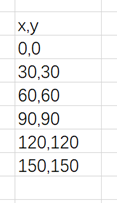
2,打開中望CAD軟件后,利用圓工具以坐標軸原點為圓心繪制一個圓,也就是第一個圓(0,0)。
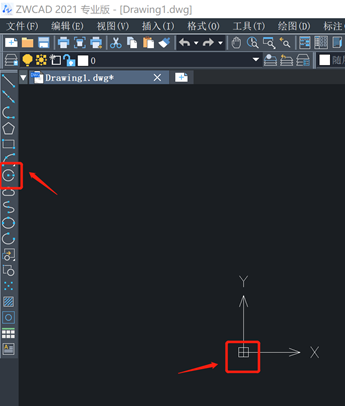
確定好半徑后,圓就繪制出來了
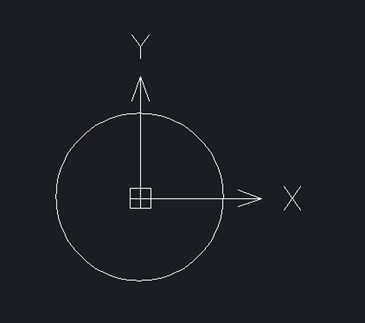
3,在命令框中輸入命令CO,然后按回車鍵。此步驟是復制命令。
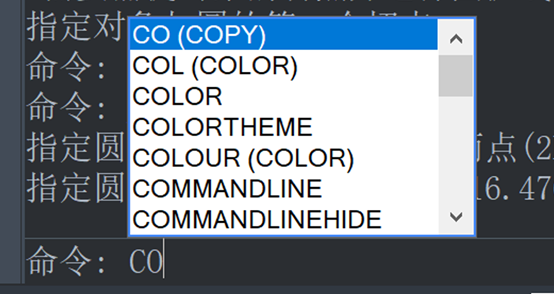
4,選擇第一個圓為對象,然后按回車鍵。
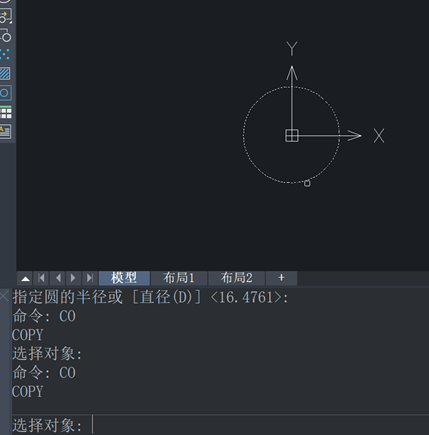
5,指定第一個圓的圓心為基點。
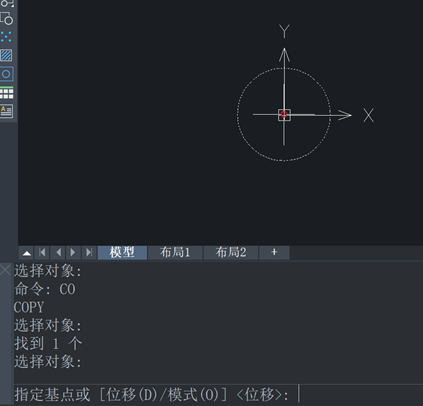
6,此時命令欄會出現如下圖所示的提示。
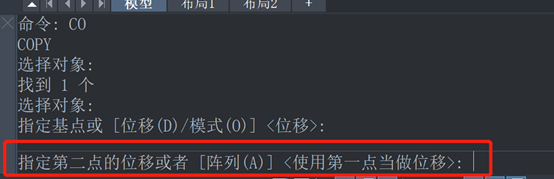
7,我們回到excel,使用ctrl+c快捷鍵復制除了第一個圓的坐標外的其他坐標(因為第一個圓已經畫好了)
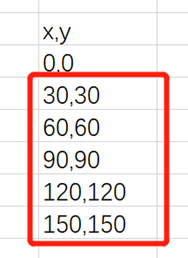
8,回到CAD,使用ctrl+v快捷鍵粘貼在命令欄中。
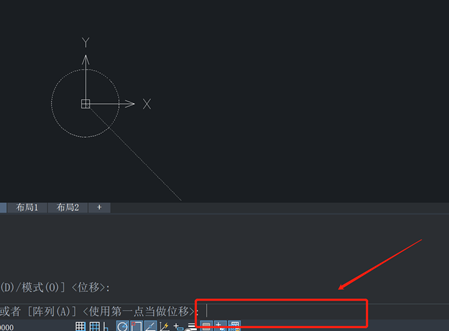
9,此時,其他圓就根據圓心坐標畫出來了。
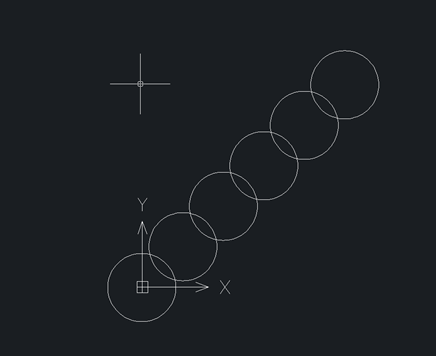
推薦閱讀:免費CAD
推薦閱讀:國產CAD
· 中望軟件杭州峰會成功舉辦,“CAD+”賦能浙江智造縱深發展2025-06-25
·中望3D 2026全球發布:開啟設計仿真制造協同一體化時代2025-06-13
·中望軟件攜手鴻蒙、小米共建國產大生態,引領工業設計新時代2025-06-01
·中望軟件2025年度產品發布會圓滿舉行:以“CAD+”推動工業可持續創新2025-05-26
·中望CAD攜手鴻蒙電腦,打造“多端+全流程”設計行業全場景方案2025-05-13
·中望軟件蕪湖峰會圓滿召開,共探自主CAx技術助力企業數字化升級最佳實踐2025-04-27
·中望軟件亮相法國 BIM World 展會: 以CAD技術創新賦能工程建設行業數字化轉型2025-04-27
·數字化轉型正當時!中望+博超全國產電力行業解決方案助力行業創新發展2025-03-27
·玩趣3D:如何應用中望3D,快速設計基站天線傳動螺桿?2022-02-10
·趣玩3D:使用中望3D設計車頂帳篷,為戶外休閑增添新裝備2021-11-25
·現代與歷史的碰撞:阿根廷學生應用中望3D,技術重現達·芬奇“飛碟”坦克原型2021-09-26
·我的珠寶人生:西班牙設計師用中望3D設計華美珠寶2021-09-26
·9個小妙招,切換至中望CAD竟可以如此順暢快速 2021-09-06
·原來插頭是這樣設計的,看完你學會了嗎?2021-09-06
·玩趣3D:如何巧用中望3D 2022新功能,設計專屬相機?2021-08-10
·如何使用中望3D 2022的CAM方案加工塑膠模具2021-06-24
·CAD指定圓心和軸長如何繪制橢圓2020-12-17
·利用cad偏移命令畫矩形里的小矩形2021-04-27
·CAD全圖縮放后圖紙不見了或者變成了小點怎么辦2018-05-31
·CAD如何繪制空心的圓柱體2019-08-07
·如何在CAD中加載豪沃克幕墻工具包?2024-07-16
·CAD中三維對象怎么設置四視圖?2018-11-05
·CAD如何進行設置圖層在模型空間顯示且不顯示于布局空間的特定視口內的操作2023-11-09
·CAD手勢精靈怎么用2019-07-31














